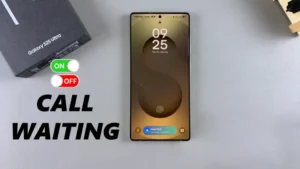سطل زباله گوشی شیائومی کجاست؟
سطل زباله گوشی شیائومی در هر برنامه در قسمت “سطل زباله” (Trash) و یا “فایلهای حذف شده اخیر” (Recently Deleted) قرار دارد که فایلهای حذف شده را برای مدت محدودی (معمولا ۳۰ روز) نگه میدارد.
برای دسترسی به سطل زباله گالری، برنامه «Gallery» را باز کنید، به تب «Albums» بروید، روی سه نقطه بالای صفحه بزنید و گزینه «Trash» یا «Recently Deleted» را انتخاب کنید. در این بخش میتوانید عکسها و ویدئوهای حذف شده را مشاهده و بازیابی کنید. برای فایلهای دیگر، در برنامه «File Manager» به بخش «Categories» بروید و گزینه «Recently Deleted» را بررسی کنید.
در گالری گوشیهای شیائومی با رابط کاربری MIUI یا HyperOS، فایلهای حذف شده مثل عکسها و ویدئوها به طور موقت به سطل زباله منتقل میشوند و تا ۳۰ روز قابل بازیابی هستند. برای بازیابی تصاویر یا ویدئوها کافی است فایل مورد نظر را در بخش «Trash» انتخاب کنید و گزینه «Recover» یا «Restore» را بزنید. اگر این بخش در گالری نمایش داده نمیشود، ممکن است به دلیل تنظیمات یا آپدیت سیستم باشد؛ در این صورت میتوانید در تنظیمات گالری گزینه «Best Photo Selection» را خاموش و روشن کنید یا برنامه را متوقف کرده و دوباره باز کنید. توجه داشته باشید که فایلهای حذف شده پس از ۳۰ روز به طور خودکار حذف میشوند؛ بنابر این باید سریع اقدام کنید.
برای پیامکها و مخاطبین، متأسفانه شیائومی سطل زباله اختصاصی ندارد و بازیابی آنها بدون نسخه پشتیبان (بکآپ) دشوار است. اگر از حساب Mi Cloud یا Google Backup استفاده کرده باشید، میتوانید پیامکها یا مخاطبین را از آنجا بازیابی کنید. برای فایلهای دیگر، برنامههایی مثل «Dumpster» یا «Mi File Backup & Restore» میتوانند بهعنوان سطل زباله عمل کنند؛ نکته شایان توجه این است که اپلیکیشنهای یاد شده باید پیش از حذف فایل، نصب شده باشند. همچنین در بخش تنظیمات گوشی میتوانید با جستجوی عبارت «Trash» به برخی گزینههای مرتبط دسترسی پیدا کنید. برای جلوگیری از مشکلات، بهتر است همیشه از دادههای مهم خود نسخه پشتیبان (بکاپ) تهیه کنید.
یک قدم تا حرفه ای شدن با پرداخت اقساطی! برای مشاهده جزییات دوره کلیک کنید.
سطل زباله پیامک گوشی شیائومی کجاست؟
برای فعالسازی قابلیت سطل زباله پیامک گوشی شیائومی، باید از برنامههای جانبی که در این زمینه وجود دارند استفاده کنید. چرا که گوشیهای شیائومی، بهصورت پیشفرض و سیستمی، سطل زباله برای پیامکها ندارند. این بدان معناست که وقتی پیامکی را حذف میکنید، مستقیما از حافظه گوشی پاک شده و به پوشهای مانند «حذفشدههای اخیر» منتقل نمیشود. با این حال اگر از قبل از پیامکهای خود نسخه پشتیبان (بکاپ) تهیه کرده باشید، میتوانید آنها را از طریق Mi Cloud یا برنامههای پشتیبانگیری مانند Google Drive بازیابی کنید. برای بررسی بکاپ در Mi Cloud میتوانید به مسیر تنظیمات > حساب شیائومی > Mi Cloud > همگامسازی بروید و بررسی کنید آیا پیامکها همگامسازی شدهاند یا خیر. اگر بکاپ فعال باشد، میتوانید پیامهای حذف شده را از آنجا بازیابی کنید؛ اما بدون بکاپ، بازیابی پیامکها بسیار دشوار است.
برای بازیابی پیامک های حذف شده بدون بکاپ، میتوانید از نرمافزارهای شخص ثالث مانند FonePaw Android Data Recovery، EaseUS MobiSaver یا DiskDigger استفاده کنید. این برنامهها حافظه گوشی را اسکن کرده و ممکن است پیام های حذف شده را در صورتی که هنوز در حافظه پنهان (cache) باقی مانده باشند، پیدا کنند. برای استفاده از این روش گوشی را با کابل USB به کامپیوتر متصل کنید، نرمافزار را اجرا کرده و مراحل اسکن و بازیابی را دنبال کنید. توجه داشته باشید که موفقیت این روش و دسترسی به سطل زباله گوشی شیائومی به عواملی مانند زمان حذف پیام و عدم بازنویسی حافظه بستگی دارد. همچنین برای جلوگیری از مشکلات بعدی، توصیه میکنیم قابلیت پشتیبانگیری منظم از پیامکها را فعال کنید تا در صورت حذف تصادفی، بتوانید به راحتی آنها را بازگردانده و مجددا به پیامهای مهم دسترسی پیدا کنید.

سطل زباله گالری گوشی شیائومی کجاست؟
سطل زباله گالری گوشی شیائومی به صورت پیشفرض در برنامه گالری (Gallery) وجود دارد. برای دسترسی به آن، باید وارد برنامه گالری شوید، روی گزینه آلبومها (Albums) ضربه بزنید و پوشه سطل زباله (Trash یا Recently Deleted) را باز کنید. در این بخش، فایلهای حذف شده معمولا تا 30 روز (بسته به تنظیمات) نگهداری میشوند و میتوانید آنها را انتخاب کرده و با گزینه بازگردانی (Restore) به مکان اصلیشان برگردانید. اگر این پوشه را نمیبینید، ممکن است به دلیل نسخه متفاوت MIUI یا غیرفعال بودن این قابلیت باشد؛ در این صورت به مسیر تنظیمات > برنامهها > گالری بروید و بررسی کنید که آیا گزینهای برای فعالسازی سطل زباله وجود دارد یا خیر.
علاوه بر سطل زباله گوشی شیائومی در اپلیکیشن گالری، شیائومی از Mi Cloud نیز برای پشتیبان گیری از عکسها و ویدئوها استفاده میکند. اگر همگامسازی Mi Cloud فعال باشد، ممکن است فایلهای حذف شده در فضای ابری ذخیره شده باشند. برای بررسی این موضوع به مسیر تنظیمات > حساب شیائومی > Mi Cloud > گالری بروید و ببینید آیا فایلها آنجا هستند یا خیر. اگر فایلها در سطل زباله یا Mi Cloud نباشند، شانس بازیابی کاهش مییابد؛ اما همچنان میتوانید از روشهای دیگر استفاده کنید.
راهکارهای بازیابی عکس های پاک شده شیائومی
- بررسی سطل زباله گالری: همانطور که گفته شد به برنامه گالری بروید، وارد بخش آلبومها شوید و پوشه سطل زباله را چک کنید. فایل مورد نظر را انتخاب کرده و گزینه بازگردانی را بزنید.
- استفاده از Mi Cloud: اگر گزینه همگامسازی از پیش فعال بوده است، از قسمت تنظیمات گوشی یا از طریق وبسایت (i.mi.com) وارد اکانت Mi Cloud خود شوید، بخش گالری را بررسی کنید و در صورت وجود، فایلها را بازیابی کنید.
- نرمافزارهای بازیابی شخص ثالث: اگر فایلها در سطل زباله یا Mi Cloud نیستند، از برنامههایی مانند DiskDigger، EaseUS MobiSaver یا Dr.Fone استفاده کنید. گوشی را به کامپیوتر متصل کنید، نرمافزار را اجرا کرده و حافظه گوشی یا کارت SD را اسکن کنید. این روش زمانی موفق است که دادهها هنوز در حافظه بازنویسی نشده باشند.
- Google Photos (در صورت استفاده): اگر از برنامه Google Photos برای پشتیبانگیری استفاده کردهاید، آن را باز کنید و به بخش Trash بروید. عکس های حذف شده تا 60 روز در آنجا نگهداری میشوند.
- جلوگیری از بازنویسی دادهها: تا زمان بازیابی، از ذخیره فایلهای جدید روی گوشی خودداری کنید تا شانس بازیابی افزایش یابد.
سطل زباله مخاطبین گوشی شیائومی کجاست؟
سطل زباله گوشی شیائومی (مربوط به مخاطبین) به صورت پیش فرض در برنامه مخاطبین (Contacts) یا در بخش مدیریت مخاطبین وجود دارد؛ اما این قابلیت ممکن است بسته به نسخه MIUI یا مدل گوشی متفاوت باشد. برای دسترسی به سطل زباله یاد شده وارد برنامه مخاطبین شوید، روی گزینه مدیریت مخاطبین یا تنظیمات ضربه بزنید و به دنبال گزینهای مانند سطل زباله (Trash) یا مخاطبین حذفشده (Recently Deleted) بگردید. مخاطبینی که به تازگی حذف شدهاند، معمولاً تا 30 روز در این قسمت نگهداری میشوند و میتوانید آنها را با انتخاب و زدن گزینه بازگردانی (Restore) به لیست مخاطبین برگردانید. اگر این گزینه را پیدا نکردید، ممکن است به دلیل غیر فعال بودن قابلیت یا نسخه قدیمیتر MIUI باشد؛ در این صورت باید مواردی مانند فعال بودن همگامسازی مخاطبین با Mi Cloud را مورد بررسی قرار دهید.
اگر مخاطبین در سطل زباله موجود نباشند، میتوانید از Mi Cloud یا سایر سرویسهای همگامسازی مانند Google Contacts برای بازیابی استفاده کنید. برای چک کردن Mi Cloud، به مسیر تنظیمات > حساب شیائومی > Mi Cloud > مخاطبین بروید و بررسی کنید که آیا مخاطبین حذف شده در نسخه پشتیبان موجود هستند یا خیر. اگر همگامسازی فعال نبوده و سطل زباله هم خالی است، بازیابی مخاطبین دشوارتر میشود؛ اما همچنان میتوانید از ابزارهای بازیابی داده یا بررسی سایر حسابهای متصل (مانند Gmail) استفاده کنید.
راهکارهای بازیابی مخاطبین در گوشی شیائومی
- بررسی سطل زباله مخاطبین: وارد برنامه مخاطبین شوید، به بخش تنظیمات یا مدیریت مخاطبین بروید و پوشه سطل زباله را بررسی کنید. مخاطب مورد نظر را انتخاب کرده و گزینه بازگردانی را بزنید.
- استفاده از Mi Cloud: اگر همگامسازی مخاطبین از پیش فعال بوده است، به مسیر تنظیمات > حساب شیائومی > Mi Cloud > مخاطبین بروید یا از وبسایت i.mi.com استفاده کنید. در بخش مخاطبین، نسخههای پشتیبان را بررسی کرده و مخاطبین را بازگردانید.
- Google Contacts: اگر مخاطبین شما با حساب گوگل همگامسازی شدهاند، به برنامه Google Contacts یا وبسایت contacts.google.com بروید، وارد بخش Undo Changes یا Trash شوید و مخاطبین حذف شده را (که تا 30 روز نگهداری میشوند) بازیابی کنید.
- نرمافزارهای بازیابی شخص ثالث: از ابزارهایی مانند EaseUS MobiSaver، Dr.Fone یا Tenorshare UltData استفاده کنید. گوشی را به کامپیوتر متصل کرده و حافظه را اسکن کنید. این روش و به ویژه اگر دادهها بازنویسی شده باشند، ممکن است موفقیت محدودی داشته باشد.
- بررسی سایر حسابها: اگر از اپلیکیشنهایی مانند WhatsApp یا Telegram استفاده میکنید، ممکن است اطلاعات تماس در چتها یا لیستهای مخاطبین این برنامهها ذخیره شده باشد.
سطل زباله فایل گوشی شیائومی کجاست؟
سطل زباله گوشی شیائومی (مربوط به فایلها) به صورت پیشفرض در برنامه File Manager (مدیریت فایل) وجود دارد و امکان بازیابی فایل های حذف شده مانند اسناد، ویدئوها یا تصاویر را برای مدت محدودی فراهم میکند. برای دسترسی به آن، برنامه مدیریت فایل را باز کنید، به بخش آلبومها یا دستهبندیها بروید و گزینه سطل زباله (Trash) یا فایل های حذف شده اخیر (Recently Deleted) را انتخاب کنید. فایلهای حذفشده معمولا تا 30 روز در این بخش نگهداری میشوند و میتوانید با انتخاب فایل و زدن گزینه بازگردانی (Restore) آنها را به محل اصلیشان برگردانید. اگر این گزینه در برنامه مدیریت فایل قابل مشاهده نیست، ممکن است به دلیل نسخه MIUI یا غیر فعال بودن این قابلیت باشد؛ در این صورت به مسیر تنظیمات > برنامهها > مدیریت فایل رفته و بررسی کنید آیا گزینهای برای فعالسازی سطل زباله وجود دارد یا خیر.
علاوه بر سطل زباله داخلی و اگر همگامسازی با Mi Cloud فعال باشد، فایل های حذف شده ممکن است در فضای ابری نیز ذخیره شده باشند. برای بررسی این موضوع به مسیر تنظیمات > حساب شیائومی > Mi Cloud > فایلها بروید یا از وبسایت i.mi.com استفاده کنید. اگر فایلها در سطل زباله یا Mi Cloud نباشند، بازیابی آنها دشوارتر است؛ اما میتوانید از ابزارهای بازیابی شخص ثالث استفاده کنید. توجه داشته باشید که شانس بازیابی فایلها به عواملی مانند بازنویسی نشدن حافظه و زمان حذف فایل بستگی دارد.
راهکارهای بازیابی فایل پاک شده شیائومی
- بررسی سطل زباله مدیریت فایل: برنامه مدیریت فایل شیائومی را باز کنید، به بخش سطل زباله یا فایلهای حذفشده اخیر بروید، فایل مورد نظر را پیدا کرده و با گزینه بازگردانی آن را بازیابی کنید.
- استفاده از Mi Cloud: اگر قابلیت همگامسازی از قبل فعال بوده است، به مسیر تنظیمات > حساب شیائومی > Mi Cloud > فایلها بروید یا از وبسایت i.mi.com استفاده کنید. فایلهای پشتیبان گیری شده را بررسی و گزینههای دلخواه را بازیابی کنید.
- نرمافزارهای بازیابی شخص ثالث: از برنامههایی مانند DiskDigger، EaseUS MobiSaver یا Dr.Fone استفاده کنید. گوشی را با کابل USB به کامپیوتر متصل کنید، نرمافزار را اجرا کرده و حافظه داخلی یا کارت SD را اسکن کنید. این روش زمانی موفقتر است که دادهها هنوز بازنویسی نشده باشند.
- بررسی Google Drive یا سایر سرویسهای ابری: اگر از Google Drive، Dropbox یا سایر سرویسهای ابری برای ذخیره فایلها استفاده کردهاید، به حساب خود وارد شوید و بخش Trash یا Recently Deleted را بررسی کنید.
- جلوگیری از بازنویسی دادهها: تا زمان بازیابی، از ذخیره فایلهای جدید روی گوشی یا کارت SD خودداری کنید تا شانس بازیابی افزایش یابد.
چگونه سطل زباله گوشی شیائومی را فعال کنیم؟
در گوشیهای شیائومی، قابلیت سطل زباله برای بخشهایی مانند گالری، مخاطبین و فایلها به صورت پیش فرض در برنامههای مربوطه (مانند گالری یا مدیریت فایل) فعال است؛ اما گاهی ممکن است به دلیل نسخه MIUI یا تنظیمات دیگر غیر فعال شده باشد. برای فعالسازی این ویژگی ابتدا باید بررسی کنید که آیا این قابلیت در برنامههای مربوطه یا تنظیمات گوشی غیر فعال شده است یا خیر. معمولا سطل زباله به صورت خودکار برای اپلیکیشنهای گالری و مدیریت فایل فعال است و نیازی به تنظیم دستی ندارد، اما برای اطمینان میتوانید به تنظیمات برنامهها یا Mi Cloud مراجعه کنید. اگر این گزینه در دسترس نیست، ممکن است به به دلیل نسخه قدیمی MIUI یا عدم پشتیبانی مدل گوشی مربوط باشد.
راهکار فعال سازی سطل زباله در شیائومی
- بررسی برنامه گالری: برنامه گالری را باز کنید، به تنظیمات یا آلبومها بروید و مطمئن شوید که گزینه سطل زباله (Trash) فعال است. اگر این آپشن غیر فعال است، آن را روشن کنید.
- بررسی مدیریت فایل: در برنامه مدیریت فایل، به بخش تنظیمات بروید و گزینه سطل زباله یا فایلهای حذف شده اخیر را فعال کنید.
- فعال کردن قابلیت همگام سازی Mi Cloud: به تنظیمات > حساب شیائومی > Mi Cloud بروید و همگامسازی برای گالری، مخاطبین و فایلها را فعال کنید. این کار به عنوان یک لایه پشتیبان برای بازیابی فایلها عمل میکند.
- آپدیت سیستم عامل MIUI: مطمئن شوید که سیستم عامل گوشی به آخرین نسخه MIUI بروزرسانی شده است. برای انجام این کار به مسیر تنظیمات > درباره گوشی > بروزرسانی سیستم بروید و نسخه جدید را نصب کنید؛ زیرا نسخههای جدیدتر معمولا قابلیت سطل زباله را به صورت پیشفرض با خود به همراه دارند.
- استفاده از برنامههای شخص ثالث: اگر سطل زباله گوشی شیائومی به صورت پیش فرض در دسترس نیست، میتوانید از برنامههایی مانند Google Photos یا Files by Google استفاده کنید که سطل زباله داخلی داشته و میتوانند فایل های حذف شده را تا مدت ۳۰ روز نگهداری کنند.
برگرداندن سطل زباله گوشی شیائومی
برای برگرداندن سطل زباله گوشی شیائومی و بازیابی فایلها و اطلاعاتی که در سطل زباله وجود دارند، باید به بخش “سطل زباله” (Trash) و یا “فایلهای حذف شده اخیر” (Recently Deleted) در برنامه مورد نظر بروید و فایل مورد نظر خود را برگردانید.
این قابلیت به صورت پیش فرض در نسخههای جدید MIUI فعال است و فایل های حذف شده را تا 30 روز در پوشههایی مانند Trash یا Recently Deleted نگه میدارد. برای دسترسی به گزینههای حذف شده، وارد برنامه مربوطه (مثل گالری یا مدیریت فایل) شوید، به بخش آلبومها یا تنظیمات بروید و گزینه سطل زباله را پیدا کنید. اگر این گزینه غیر فعال یا حذف شده باشد، میتوانید از Mi Cloud یا ابزارهای بازیابی شخص ثالث استفاده کنید، اما ابتدا باید مطمئن شوید که قابلیت همگام سازی از قبل فعال بوده یا فرآیند بازنویسی دادهها اخیرا رخ نداده باشد.
راهکارهای بازیابی سطل زباله و دادههای آن در گوشی شیائومی
- بررسی سطل زباله در برنامهها
- استفاده از Mi Cloud
- نرمافزارهای بازیابی شخص ثالث
- بررسی سرویسهای ابری دیگر
- فعال سازی یا بازگرداندن قابلیت سطل زباله
- جلوگیری از بازنویسی دادهها
بررسی سطل زباله در برنامهها
- گالری: برنامه گالری را باز کنید، به آلبومها بروید، سطل زباله (Trash) را پیدا کنید، فایل مورد نظر را انتخاب کرده و بازگردانی (Restore) را بزنید.
- مدیریت فایل: در اپلیکیشن مدیریت فایل به بخش سطل زباله یا فایل های حذف شده اخیر بروید و فایلها را بازیابی کنید.
- مخاطبین: در برنامه مخاطبین به مسیر تنظیمات > مدیریت مخاطبین > سطل زباله بروید و مخاطبین حذف شده را بازگردانید.
استفاده از Mi Cloud
به تنظیمات > حساب شیائومی > Mi Cloud بروید یا از وبسایت i.mi.com استفاده کنید. بخشهای مربوط به گالری، مخاطبین یا فایلها را بررسی کنید و دادههای پشتیبان گیری شده را بازیابی کنید.
نرمافزارهای بازیابی شخص ثالث
اگر دادهها در سطل زباله یا Mi Cloud نیستند، از برنامههایی مانند DiskDigger، EaseUS MobiSaver یا Dr.Fone استفاده کنید. گوشی را به کامپیوتر متصل کرده، حافظه را اسکن کنید و فایلها را بازیابی کنید (برای دستیابی به موفقیت در این روش، فرآیند بازنویسی شدن حافظه نباید رخ داده باشد).
بررسی سرویسهای ابری دیگر
اگر از Google Photos، Google Contacts یا Google Drive استفاده کردهاید، به بخش Trash این برنامهها بروید و دادههای حذف شده را (تا 30 یا 60 روز) بازیابی کنید.
فعال سازی یا بازگرداندن قابلیت سطل زباله
اگر سطل زباله در برنامهها غیر فعال است، به تنظیمات > برنامهها > [برنامه مربوطه] بروید و گزینه سطل زباله را فعال کنید. همچنین به مسیر تنظیمات > درباره گوشی > بروزرسانی سیستم رفته و سیستم عامل گوشی را به آخرین نسخه آپدیت کنید.
جلوگیری از بازنویسی دادهها
تا زمان بازیابی، از ذخیره فایلهای جدید روی گوشی خودداری کنید تا شانس بازیابی افزایش یابد.
سوالات متداول درباره سطل زباله گوشی شیائومی
مهدی دهنبی
نویسنده مقاله
مقالات مرتبط